11 лучших способов читать PDF вслух
Опубликовано: 2022-11-15Знаете ли вы, что теперь вы можете читать PDF вслух с помощью некоторых программ/приложений? Звучит по-другому, но интересно, правда? Хотите узнать об этих программах и о том, как они читают PDF-файлы вслух? На все эти вопросы эта статья — идеальный ответ.
В этой статье мы внедрили программное обеспечение, которое помогает читать PDF-файлы вслух на различных платформах, таких как Android, iOS, Windows и Mac, а также процедуру для этого. Итак, прочитайте эту статью до конца, чтобы узнать все подробности о том, как читать PDF-файлы вслух.
- ПРОЧИТАЙТЕ БОЛЬШЕ – Как использовать иммерсивное средство чтения на любом веб-сайте
- Как написать доступные для поиска и уникальные статьи о вашем бизнесе
Оглавление
Читайте вслух PDF-файлы онлайн
1. Adobe Acrobat онлайн
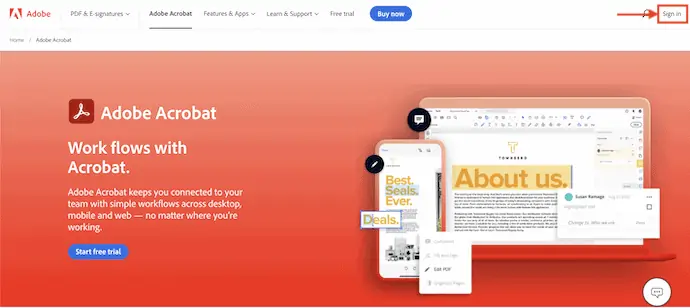
Adobe Acrobat DC — очень известный и надежный инструмент для управления PDF-файлами, который позволяет создавать, редактировать, комментировать и многое другое в PDF-файлах. Это идет с очень простым пользовательским интерфейсом и мощными инструментами. Вы можете получить доступ к Adobe Acrobat на мобильных, настольных и веб-платформах. Он доступен в бесплатной и премиальной версиях.
Особенности Adobe Acrobat DC
- Простой интерфейс с мощными инструментами
- Преобразует PDF-файлы в другие форматы
- Защитите документы от совместного использования
- Запрос на подпись
- Доступен на Mac, Windows, мобильных и веб-платформах.
Цены
Adobe Acrobat DC доступен в версиях Pro и Standard . Обе версии можно приобрести различными способами оплаты. Цены на все планы указаны ниже.
- Стандарт Adobe Acrobat
- Ежемесячно — $ 22,99 / месяц
- Годовой - $ 12,99 / месяц (оплачивается ежемесячно)
- Годовой — 155,88 долларов США в год (оплачивается авансом)
- Adobe Акробат Про
- Ежемесячно — $ 29,99 / месяц
- Годовой - $ 19,99 / месяц (оплачивается ежемесячно)
- Годовой — 239,88 долларов США в год (оплачивается авансом)
Как читать PDF-файлы вслух с помощью Adobe Acrobat DC

В этом разделе я покажу вам пошаговую процедуру чтения PDF-файлов вслух с помощью Adobe Acrobat DC.
Общее время: 4 минуты
ШАГ 1. Посетите Adobe и выберите Adobe Acrobat
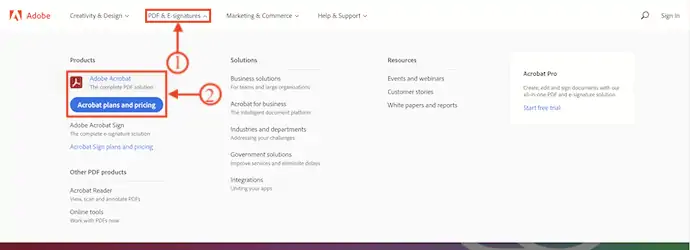
Во-первых, посетите официальный сайт Adobe и нажмите на опцию «PDF & E-signatures» , доступную в верхнем меню. Затем откроется список опций. Выберите вариант «Adobe Acrobat» в разделе продукта.
ШАГ 2. Войдите в Adobe
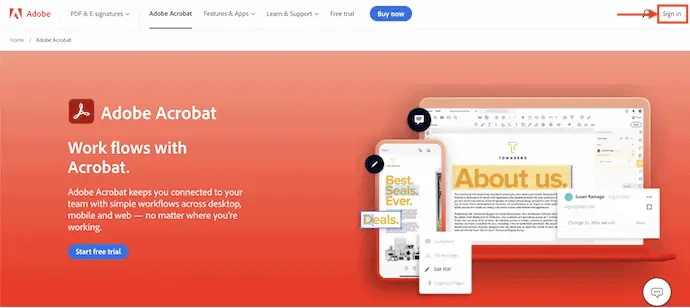
На домашней странице Adobe Acrobat вы найдете опцию «Войти» в правом верхнем углу. Нажмите на него, и он перенаправит вас на страницу «Вход/Регистрация» .
ШАГ 3. Выберите параметры входа
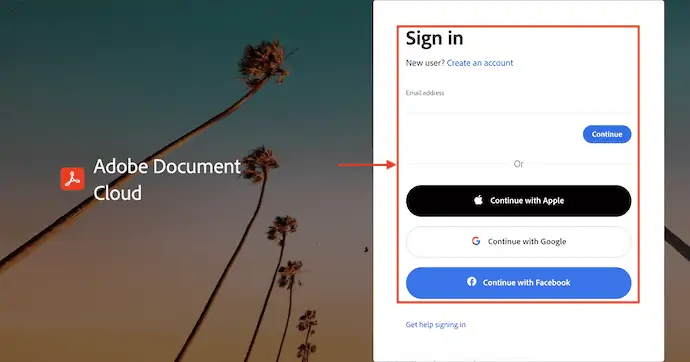
Adobe позволяет вам входить в систему, используя учетные записи Google, Facebook и Apple . Используйте их, если они у вас есть. В противном случае войдите в систему вручную, указав адрес электронной почты и пароли.
ШАГ 4. Загрузите PDF-файл
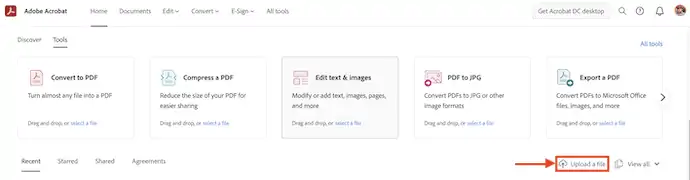
После входа вы найдете домашнюю страницу, как показано на скриншоте. Нажмите на опцию «Загрузить» , и появится всплывающее окно. Выберите файл PDF из этого окна для загрузки.
ШАГ-5: Чтение вслух

Вы найдете весь текст в формате PDF на главной странице, как показано на снимке экрана. Нажмите на значок «Наушники» , чтобы сделать Adobe для чтения PDF-файлов вслух.
ШАГ-6: Статус считывания
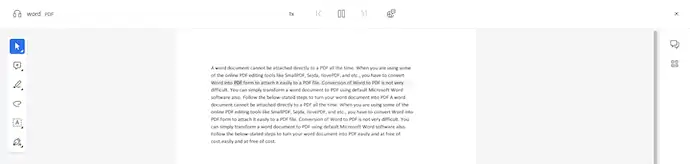
Во время чтения слова будут выделены, чтобы распознать слово, которое читается в данный момент времени.
Поставлять:
- Adobe Acrobat DC,
- Компьютер/Мобильный,
- PDF-документ
Инструменты:
- Adobe Acrobat DC онлайн
Материалы: Управление PDF
2. ТСЧидер

TSSReader — это онлайн-программа для чтения текста в речь, которая позволяет бесплатно читать PDF-файлы вслух. Он имеет очень простой интерфейс с очень минимальными опциями. Он читает PDF-файлы, веб-страницы и электронные книги естественным голосом. Это позволяет вам выбирать различные языки и скорости чтения. Вы можете экспортировать речь в аудиофайлы.
Особенности TSSReader
- Легко использовать
- Обеспечивает многоязычные и естественные голоса
- Читает PDF-файлы, веб-сайты и электронные книги
- Позволяет экспортировать речь в аудиофайлы
Как читать PDF-файлы вслух онлайн бесплатно с помощью TSSReader
- ШАГ-1: Откройте любой браузер на своем устройстве и перейдите на официальный сайт TTSReader.

- ШАГ 2: Затем вы найдете интерфейс с различными параметрами, такими как « Загрузить», «Воспроизвести», «Пауза», «Перезапустить» и «Удалить» . Нажмите «Загрузить» и выберите файл PDF для загрузки.
- ШАГ-3: После загрузки файла данные, присутствующие в PDF, будут показаны в столбце ниже. Вы можете выбрать язык и скорость чтения. Позже нажмите «Воспроизвести» , чтобы прочитать PDF-файлы вслух.
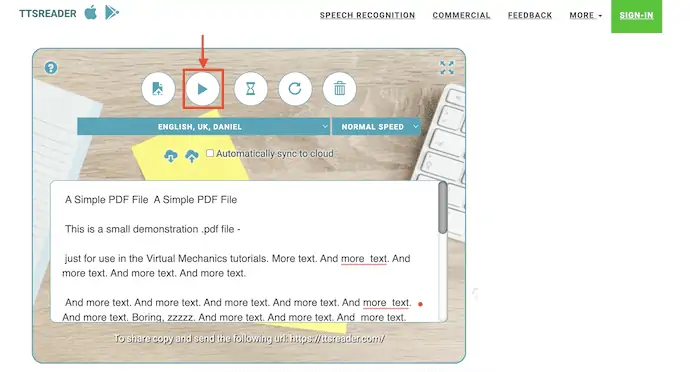
- ПРОЧИТАЙТЕ БОЛЬШЕ — 8 лучших программ для преобразования текста в речь (бесплатно, платно, онлайн и офлайн)
- 6 бесплатных программ для распознавания речи, которые помогут вам перевести голос в текст
3. Натуральные читатели
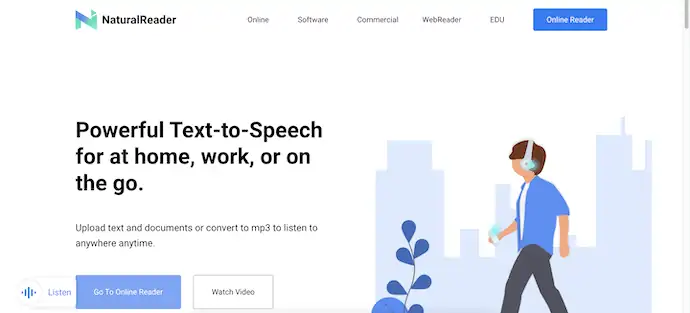
NaturalReader — это мощный инструмент преобразования текста в речь, который позволяет вам читать PDF-файлы вслух онлайн. Он использует технологию OCR для распознавания и чтения текста из документов. Он поддерживает прослушивание веб-страниц и документов. Он даже преобразует текст в формат MP3. WebReader оптимизирован для мобильных устройств для более удобного использования. Он поддерживает различные форматы файлов, такие как PDF, txt, doc(x), страницы, ods, odt и не-DRM.
Особенности NaturalReader
- Мощный инструмент
- Поддерживает различные форматы файлов для чтения
- Экспорт текста в формат MP3
- Использует технологию OCR
Как читать PDF вслух с помощью NaturalReader
- Откройте любой браузер и посетите официальный сайт NaturalReader. Нажмите на опцию «Онлайн-читатель» .
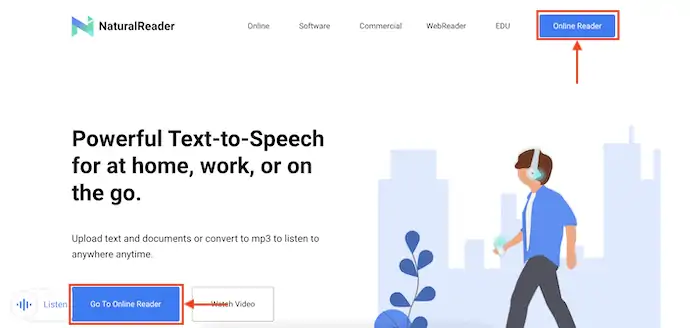
- Затем вы будете перенаправлены на страницу входа, где вы найдете два варианта регистрации. Выберите любой вариант регистрации. Затем вы попадете в основной интерфейс NaturalReader.
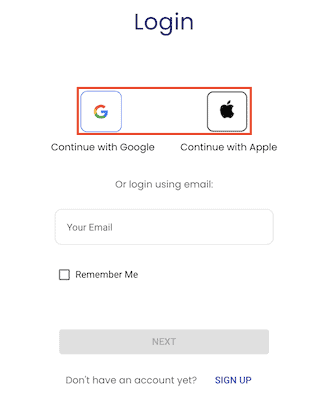
- Нажмите на опцию «Добавить» , доступную слева. Затем он показывает вам различные форматы файлов для добавления. Выберите опцию «Документ» из этого списка. Появится окно, в котором выберите PDF-файл из этого окна для импорта.
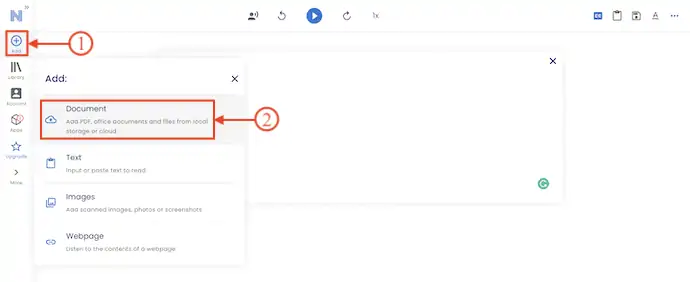
- После импорта файла текст, доступный в PDF, будет отображаться в центре этой страницы. В правой части окна вы найдете различные параметры, как показано на скриншоте. Поиграйте с этими параметрами, чтобы изменить предпочтения чтения.
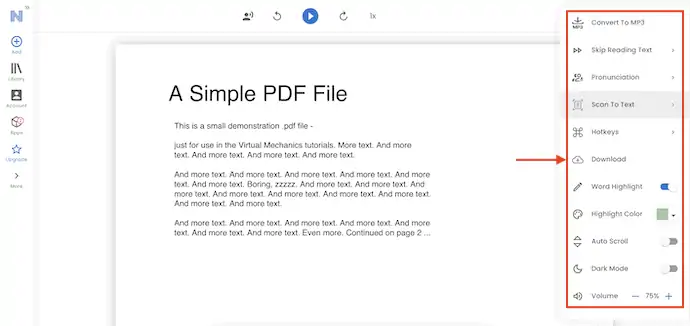
- В верхней части окна вы найдете параметры для изменения языка и скорости чтения. Позже нажмите «Воспроизвести» , чтобы прочитать PDF-файлы вслух. Во время игры слово, которое написано по буквам, будет выделено в нижней части окна.
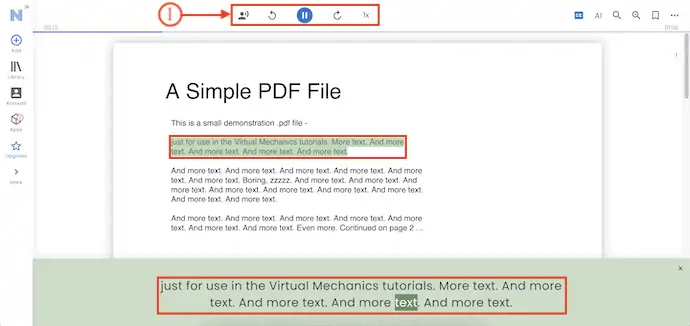
4. Text-to-Speech.io: инструмент с открытым исходным кодом

TextToSpeech.io — это онлайн-сайт с открытым исходным кодом, который бесплатно предоставляет услуги инструментов преобразования текста в речь. Он поддерживает точное преобразование текста в речь с естественным голосом на нескольких языках. Вы можете изменить высоту тона, скорость, язык, голос и громкость для получения наилучших результатов. Он поддерживает загрузку файла с максимальным размером 5 МБ. Вы можете экспортировать речь в формате MP3.
Основные моменты Text to Speech.io
- Открытый исходный код
- Поддерживает загрузку 5 МБ максимального размера файла
- Регистрация не требуется
- Экспортирует речь в формате MP3
- Естественные голоса и многоязычность
Цена – Бесплатно
Как читать PDF-файлы вслух с помощью Text to Speech.io
- Посетите веб-сайт TextToSpeech.io и нажмите «PDF Speaker» в верхнем меню.

- Затем вы найдете опции « Загрузить» и «Recaptcha» . Нажмите на опцию «Загрузить» , после чего появится всплывающее окно. Выберите PDF-файл из этого окна для загрузки. Проверьте Recaptcha, а затем нажмите «Загрузить» .
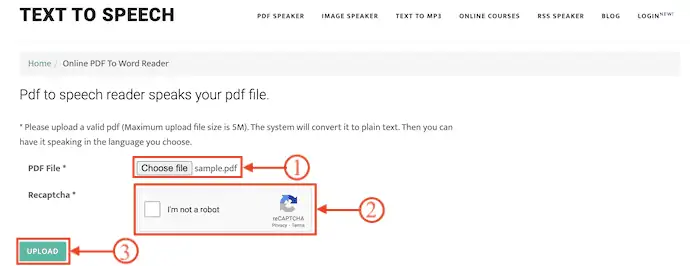
- После загрузки файла вы увидите окно, содержащее текст, присутствующий в загруженном PDF-файле. В нижней части текста вы найдете такие параметры, как Voice, Volume, Rate и Pitch . Позже нажмите «Говорить» , чтобы прочитать PDF вслух. Используйте опцию «Пауза» , чтобы прекратить говорить, и опцию «Возобновить» , чтобы начать говорить с того места, на котором вы остановились.
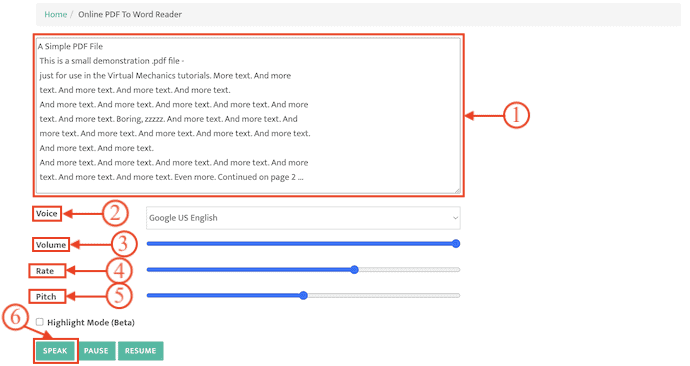
- ПРОЧИТАЙТЕ БОЛЬШЕ - 23 способа транскрибировать видео в текст
- Как инструменты преобразования речи в текст помогают вашей работе более эффективно
5. Небольшие SEO-инструменты

Small SEO Tools — это онлайн-платформа, которая помогает вам читать PDF-файлы вслух естественным голосом. Он имеет очень простой и минимальный пользовательский интерфейс. Это позволяет вам выбрать язык, скорость и высоту тона. Малые инструменты SEO также помогают в проверке на плагиат, проверке грамматики и поиске обратного изображения в его премиальной версии. Вы можете конвертировать PDF в Speech абсолютно бесплатно.
Основные моменты малых SEO-инструментов
- Бесплатное использование
- Может изменять скорость чтения от 1 до 10
- Естественные голоса и многоязычность
- Позволяет загружать файлы с локального диска, Dropbox и Google Drive.
Цена – Бесплатно
Как читать PDF-файлы вслух онлайн с помощью небольших SEO-инструментов
- Во-первых, посетите веб-сайт Small SEO Tools, на главной странице которого представлен список доступных услуг. Выберите из этого списка опцию «Преобразование текста в речь» .
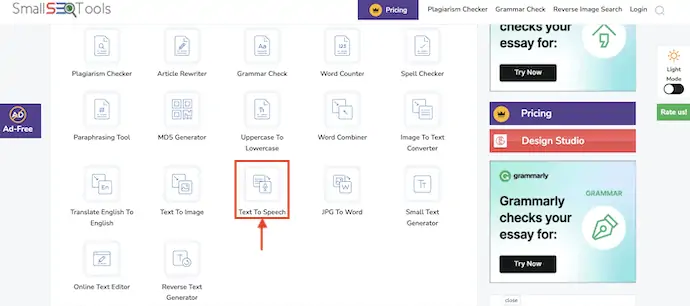
- Он перенаправляет вас к интерфейсу преобразования текста в речь. Там вы найдете три варианта загрузки PDF-файлов через Local Drive, Google Drive и Dropbox . Выберите опцию «Загрузить файл» и выберите PDF-файл, который вы хотите прочитать вслух.

- После загрузки PDF он будет отображаться в виде текста. Выберите язык чтения, скорость и высоту тона . Позже нажмите «Воспроизвести» , чтобы прочитать PDF-файлы вслух.
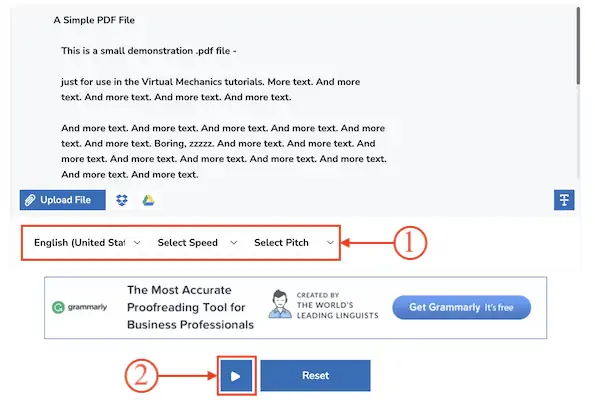
Как читать PDF вслух с помощью автономных приложений
1. Выбор речи Mac
Mac имеет встроенную функцию чтения PDF-файлов вслух без каких-либо сторонних приложений или расширений. Все, что вам нужно сделать, это включить его в настройках. Выполните следующие шаги, чтобы включить и использовать функцию «Говори вслух» на Mac.

- Нажмите на «Логотип Apple» , доступный в левом верхнем углу, чтобы открыть список параметров. Нажмите «Системные настройки» в этом списке параметров, после чего появится всплывающее окно. Перейдите в раздел «Доступность» и включите параметр «Произнести выбор».
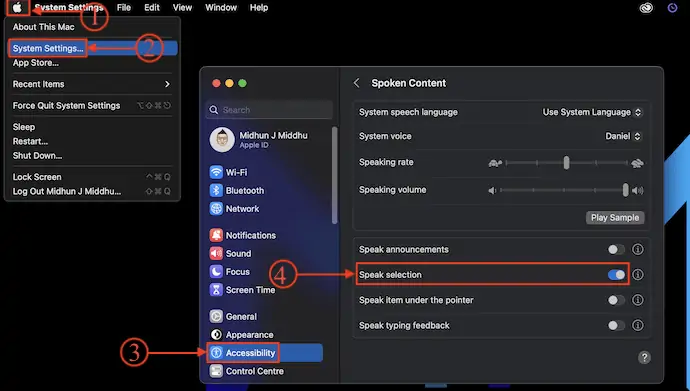
- Теперь откройте PDF на своем Mac и нажмите «Option + Esc» на клавиатуре, чтобы начать читать текст, присутствующий на экране. Вы найдете элементы управления чтением для настройки параметров чтения на экране.
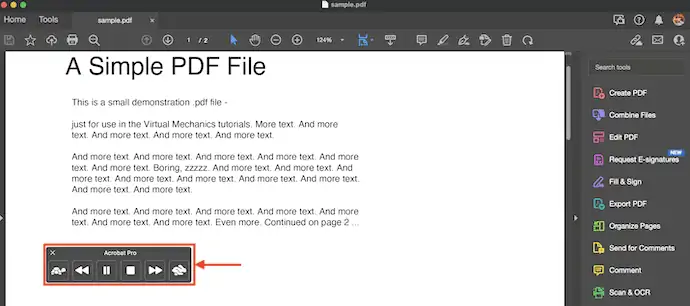
- Вот и все, вот как вы можете легко читать PDF вслух в автономном режиме, используя встроенную опцию Mac Speak Selection.
- ПРОЧИТАЙТЕ БОЛЬШЕ – Обзор Ginger Software: лучшая проверка грамматики и орфографии
- 9 лучших премиальных и бесплатных онлайн-инструментов для проверки грамматики, чтобы исправить свой английский
2. Adobe Acrobat DC

Adobe Acrobat DC — мощный инструмент управления PDF из семейства Adobe. Он позволяет создавать, редактировать, комментировать, защищать и делать многое другое с PDF-файлами. Он имеет очень интуитивно понятный пользовательский интерфейс, который позволяет пользователю чувствовать себя свободно при его использовании. Это совместимо с платформами Android, iOS, Mac и Windows. Вы можете получить доступ к Adobe Acrobat в онлайн- и офлайн-версиях.
Особенности Adobe Acrobat DC
- Предоставляет мощные инструменты
- Совместимость с операционными системами Android, iOS, Windows и Mac
- Добавить/удалить пароли в PDF
- Легко создавайте, редактируйте и комментируйте PDF-файлы
Цены
Adobe Acrobat DC доступен в двух версиях, таких как Adobe Acrobat Standard и Adobe Acrobat Pro. Обе версии совместимы с операционными системами Android, iOS, Mac и Windows. Цены на обе версии указаны ниже.
- Стандарт Adobe Acrobat
- Ежемесячно — $ 22,99 / месяц
- Годовой - $ 12,99 / месяц (оплачивается ежемесячно)
- Годовой — 155,88 долларов США в год (оплачивается авансом)
- Adobe Акробат Про
- Ежемесячно — $ 29,99 / месяц
- Годовой - $ 19,99 / месяц (оплачивается ежемесячно)
- Годовой — 239,88 долларов США в год (оплачивается авансом)
Как читать PDF-файлы вслух с помощью Adobe Acrobat DC
- Во-первых, посетите официальный сайт Adobe Acrobat и загрузите последнюю версию приложения для вашей операционной системы. Adobe Acrobat совместим с операционными системами Android, iOS, Windows и Mac .

- Установите и запустите приложение на своем компьютере. Нажмите на опцию «Файл» , и откроется список опций. Выберите опцию «Открыть» из этого списка. Появится окно, в котором вы сможете выбрать файл PDF. Выберите файл для импорта в Adobe Acrobat.
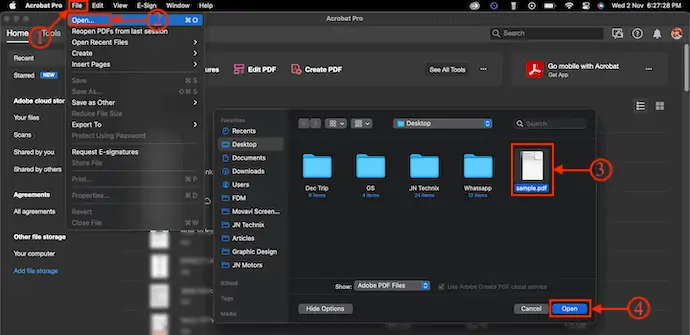
- После успешного импорта файла перейдите к опции «Просмотр» , доступной в верхнем меню. Откроется список опций. Наведите указатель мыши на опцию «Чтение вслух» и выберите опцию «Активировать чтение вслух» . Затем текст, доступный в PDF, будет прочитан вслух.
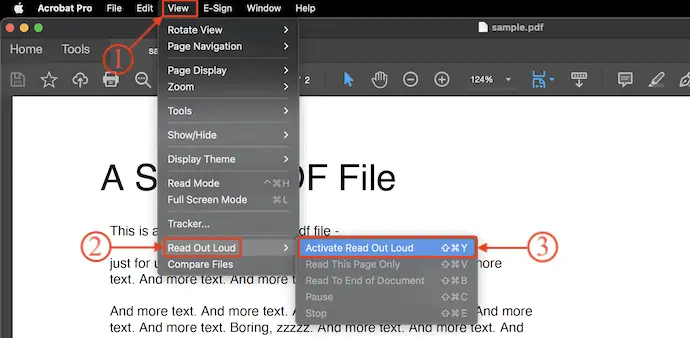
- Он показывает различные модели чтения после активации опции «Чтение вслух». Вы можете выбрать понравившийся вариант. Позже, чтобы прекратить чтение, перейдите в «Просмотр > Чтение вслух > Деактивировать чтение вслух» .
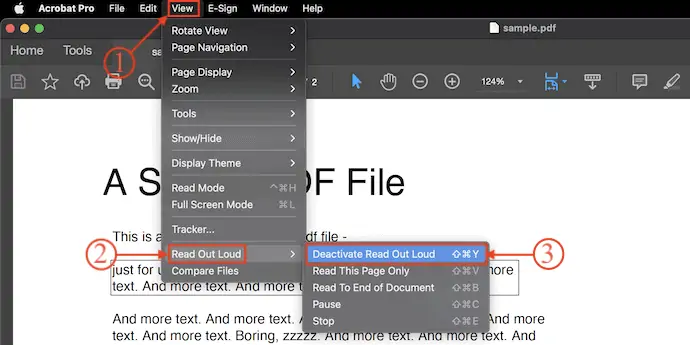
- Вот как вы можете читать PDF-файлы вслух в автономном режиме с помощью Adobe Acrobat DC.
3. Microsoft Край
Microsoft Edge — популярный встроенный браузер, доступный для пользователей Windows. Этот браузер не только помогает просматривать Интернет, но вы также можете использовать браузер Edge в качестве программы для чтения PDF. Это работает довольно хорошо и является самым безопасным браузером по сравнению с другими браузерами. Он имеет функцию преобразования текста в речь по умолчанию и не требует установки каких-либо расширений. Просто откройте PDF-файл в Microsoft Edge и начните использовать потрясающие инструменты управления PDF-файлами.
Особенности Microsoft Edge
- Встроенный браузер
- Безопасно и безопасно
- Никаких расширений не требуется
- Предоставляет инструменты управления PDF
Цена – Бесплатно
Как читать PDF-файлы вслух в автономном режиме с помощью Microsoft Edge
- Щелкните правой кнопкой мыши файл PDF, который вы хотите прочитать. Откроется список опций. Наведите указатель мыши на параметр «Открыть с помощью» и выберите «Microsoft Edge» из списка.
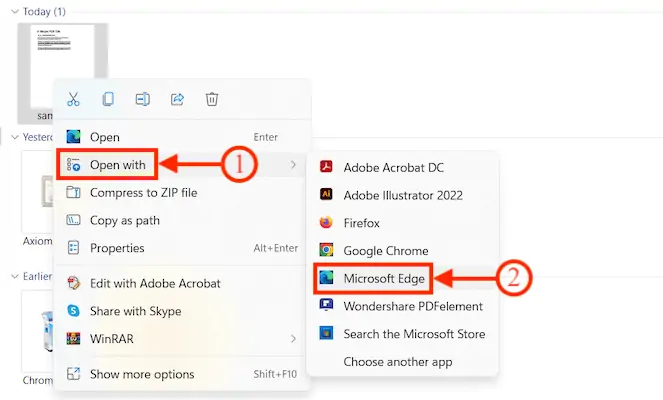
- Затем PDF-файл будет открыт в браузере Microsoft Edge с параметрами управления PDF-файлами, как показано на снимке экрана. Нажмите на опцию «Читать вслух» , доступную в верхнем меню, чтобы читать PDF-файлы вслух.
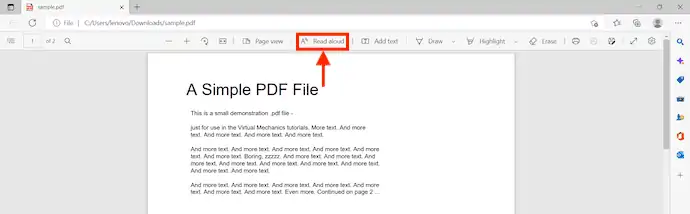
- При чтении документа предоставляет такие параметры, как « Воспроизвести», «Далее», «Назад», «Скорость» и «Выбор языка» . Он выделяет слово и строку, которые читаются для легкого распознавания.
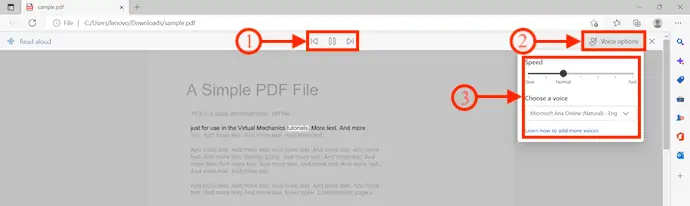
- ПРОЧИТАЙТЕ БОЛЬШЕ – 6 лучших учебных приложений для написания курсовой работы
- Как улучшить скорость письма? Какие сайты лучше всего подходят для этого?
4. Программа для чтения PDF-файлов с преобразованием текста в речь

Преобразование текста в речь PDF-ридер — это бесплатное приложение для преобразования текста в речь, доступное в магазине приложений. Он имеет очень простой пользовательский интерфейс с опциями чтения. Это позволяет вам выбрать скорость чтения и выбрать определенный текст для чтения.
Особенности программы для чтения PDF-файлов с преобразованием текста в речь
- Бесплатное использование
- Интуитивно понятный пользовательский интерфейс
- Без рекламы
- 96 естественных голосов на 33 языках
Цена – Бесплатно
Как читать PDF-файлы вслух в автономном режиме с помощью Text-To-Speech PDF Reader
- Зайдите в магазин приложений и найдите «Средство чтения PDF-файлов с преобразованием текста в речь» . Выберите приложение из результатов поиска и установите его на свой Mac.

- запустите приложение, после чего вы увидите интерфейс, как показано на скриншоте. Нажмите на опцию «Добавить файлы» , после чего появится всплывающее окно. Выберите PDF-файл из этого окна, чтобы открыть его.
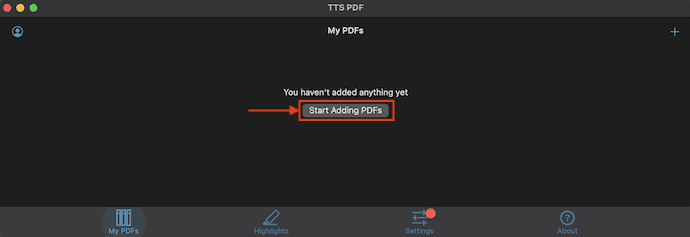
- После импорта файла PDF в правом нижнем углу вы найдете параметры для настройки чтения. При необходимости измените, а затем нажмите кнопку «Воспроизвести» , доступную в левом нижнем углу окна, чтобы читать PDF-файлы вслух с помощью средства чтения PDF-файлов с преобразованием текста в речь.
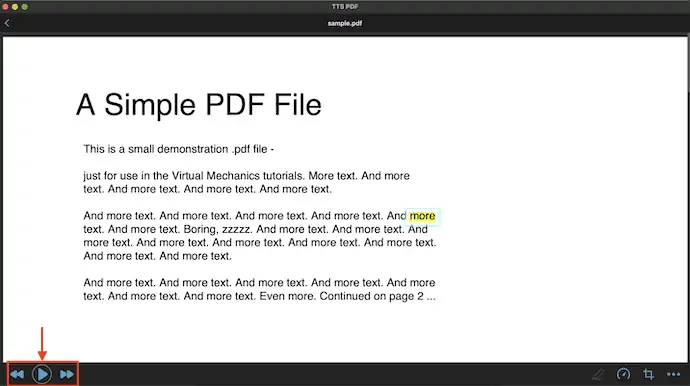
5. Озвучить

Speechify — это бесплатное приложение, предоставляющее услугу преобразования текста в речь. Это преобразует текст в речь довольно быстро и точно. Это совместимо с последней версией macOS Ventura 13.0 или более поздней версии. Вы можете загрузить PDF-файлы одним щелчком мыши и начать их прослушивание с легкостью. У него есть огромная библиотека бесплатных аудиокниг для прослушивания. Speechify позволяет изменять скорость чтения до 4,5 раз выше обычной скорости чтения. Доступ к этому можно получить в офлайн- и онлайн-веб-версиях.
Основные моменты Speechify
- Легко использовать
- Огромная библиотека бесплатных аудиокниг
- Совместимость с последней версией macOS
- Доступ в автономных приложениях и онлайн-веб-версиях
Цена – Бесплатно
Как читать PDF-файлы вслух в автономном режиме с помощью Speechify
- Посетите App Store на своем Mac и выполните поиск «Speechify» . Выберите приложение из результатов поиска и установите его на свой Mac.

- Щелкните правой кнопкой мыши файл PDF, чтобы открыть список параметров. Наведите указатель мыши на «Открыть с помощью» и выберите «Speechify» из списка.
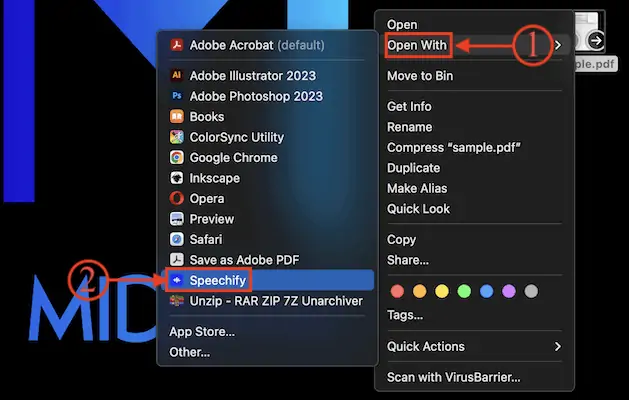
- Затем PDF-файл будет импортирован в Speechify и показан в списке. Выберите файл PDF, нажав на него, чтобы открыть его.
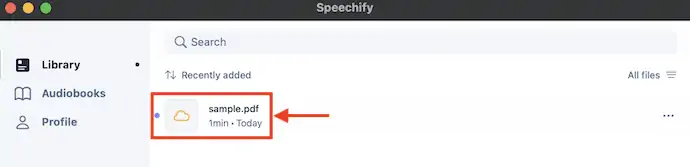
- После открытия документа PDF Speechify начинает читать PDF вслух. Вы можете изменить язык чтения и скорость, используя доступные параметры.
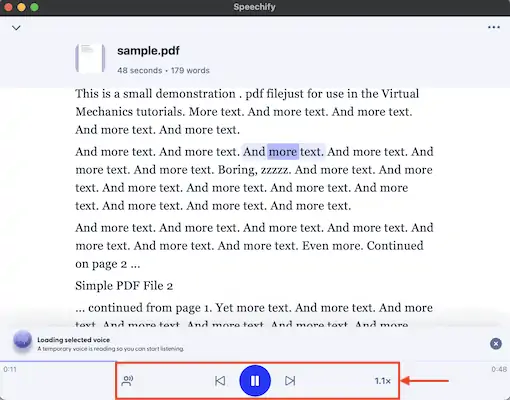
- ПРОЧИТАЙТЕ БОЛЬШЕ – 5 лучших бесплатных французско-английских словарей
- 7 лучших методов или сервисов для бесперебойного проведения онлайн-классов бесплатно или по низкой цене
6. PDF Voice Reader вслух

PDF Voice Reader Aloud — одно из лучших приложений для преобразования текста PDF в речь/аудио. Это идет с очень минимальными опциями и чистым пользовательским интерфейсом. Вы можете импортировать файлы из Google Диска, iCloud и Dropbox, связав свои соответствующие учетные записи. Он предоставляет любимый вариант сортировки и группировки ваших документов для легкого доступа.
Особенности PDF Voice Reader вслух
- Легкий доступ
- Бесплатное приложение
- Импортируйте файлы напрямую из Google Диска, iCloud и Dropbox.
- Обеспечивает 40 естественных голосов на 30 языках.
Цена – Бесплатно
Как читать PDF-файлы вслух в автономном режиме с помощью PDF Voice Reader Aloud
- Перейдите в магазин приложений на своем Mac и выполните поиск «PDF Voice Reader Aloud» . Выберите приложение из результатов поиска и установите приложение на свой Mac.

- Вам разрешено импортировать файлы напрямую из Google Диска, iCloud и Dropbox . Если вы хотите импортировать файл PDF с локального диска, щелкните файл правой кнопкой мыши, чтобы открыть список параметров. Наведите указатель мыши на опцию «Открыть с помощью» и выберите «PDF Voice Reader Aloud» из списка.
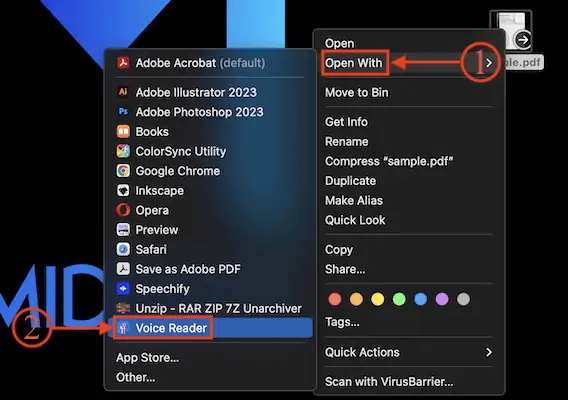
- Затем файл PDF будет импортирован в приложение и будет показан в виде списка. Нажмите на файл PDF, чтобы открыть и прочитать его.
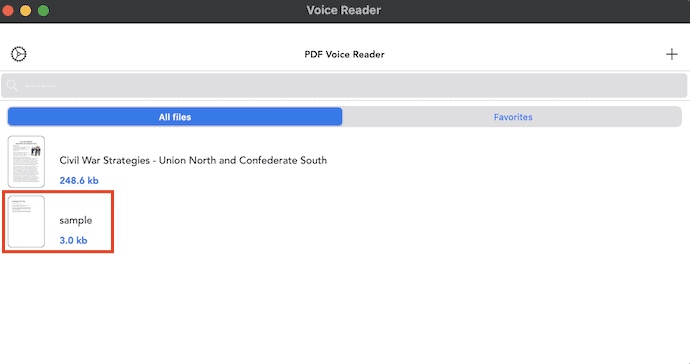
- Текст, доступный в PDF, будет отображаться как текстовый документ. В правом верхнем углу вы найдете параметры для изменения предпочтений чтения. Позже нажмите «Воспроизвести» , чтобы прочитать PDF-файлы вслух.
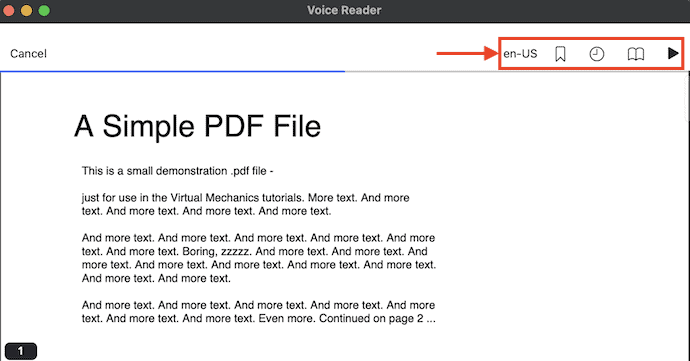
Вывод
«Чтение вслух» — лучшая функция для экономии времени и усилий при чтении текста, PDF или любых других документов. Эта функция встроена во многие браузеры и операционные системы, как описано в этой статье. Даже для простоты использования многие онлайн-инструменты и веб-сайты доступны бесплатно. Среди огромной коллекции приложений ReadOut Loud мы предоставили несколько наиболее эффективных приложений. Выберите лучшее программное обеспечение для чтения вслух онлайн или офлайн, которое вам больше всего подходит, и начните слушать PDF-файлы уже сегодня..!
Если вы хотите прослушать веб-страницу, вам нужно прочитать эту статью — «Могу ли я прослушать веб-страницу? Приложения для чтения вслух помогут вам» .
Я надеюсь, что это руководство помогло вам узнать о том, как читать PDF-файлы вслух: 11 лучших методов . Если вы хотите что-то сказать, дайте нам знать через разделы комментариев. Если вам понравилась эта статья, поделитесь ею и подпишитесь на WhatVwant в Facebook, Twitter и YouTube, чтобы получать дополнительные технические советы.
- ПРОЧИТАЙТЕ БОЛЬШЕ – Топ-5 лучших программ для написания сценариев для профессиональных сценаристов
- Grammarly Review: полное руководство по использованию Grammarly для проверки грамматических и орфографических ошибок
Как читать PDF-файлы вслух: 11 лучших методов — часто задаваемые вопросы
Бесплатен ли Speechify?
Speechify — ведущее расширение для преобразования текста в речь во всех магазинах приложений. Вы можете попробовать это бесплатно сегодня.
Является ли Natural Reader бесплатным?
Natural Reader предоставляет бесплатную 7-дневную пробную версию, чтобы вы могли полностью оценить наше коммерческое приложение naturalReader, прежде чем принять решение о покупке.
Может ли Siri прочитать мне PDF-файл?
Виртуальный помощник Apple, Siri, способен читать вслух любой текст. Чтобы получить доступ к возможностям чтения вслух Siri, перейдите в «Настройки» > «Основные» > «Специальные возможности» .
Есть ли аудио для чтения PDF?
Приложение NaturalReader Text to Speech представляет собой приложение для преобразования PDF в голос для Android, которое легко преобразует текст PDF в голос.
Является ли Text2Speech бесплатным?
Легко и бесплатно конвертируйте ваш американский текст на английском языке в профессиональную речь. Идеально подходит для электронного обучения, презентаций, видео на YouTube и повышения доступности вашего веб-сайта.
